如何在MapGIS中打开卫星影像
MapGIS是由中地数码开发的GIS产品。本文将展示如何利用91卫图助手来下载卫星影像,并在MapGIS中打开。
工具/原料
91卫图助手下载器
MapGIS
91卫图助手下载地址: http://www.91weitu.com/
MaGIS安装包级安装教程,详见 如何安装MapGIS
步骤一:通过91卫图助手下载卫星影像
1、启动91卫图助手,通过多边形勾画下载区域。

2、双击下载区域,选择下载级别,点击导出设置,勾选按边界范围裁剪,然后点击确定,下载影像。
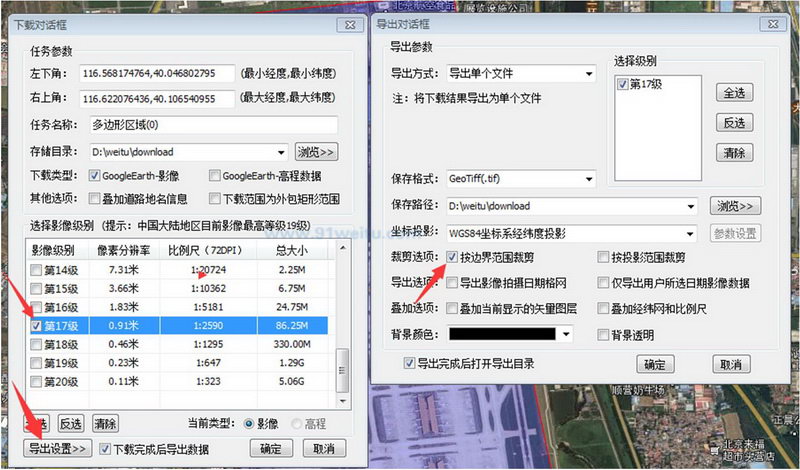
3、下载完成会弹出结果文件所在文件夹,打开软件,可以看到下载结果文件,默认为tif格式
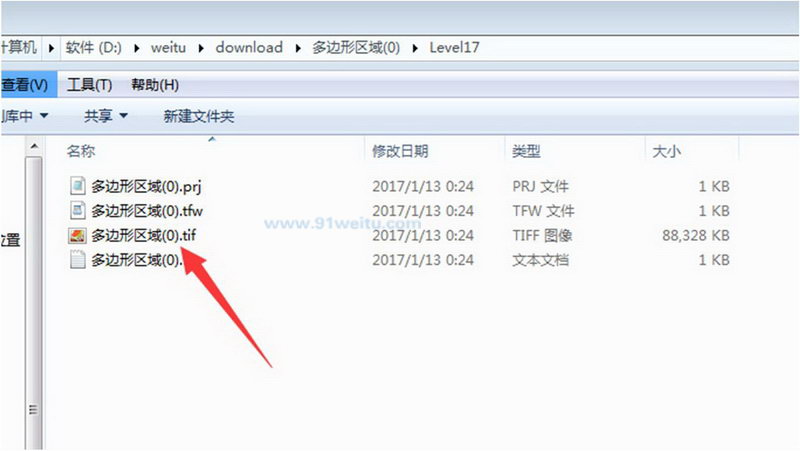
步骤二:通过MapGIS打开卫星影像
1、打开MapGIS图像分析系统。
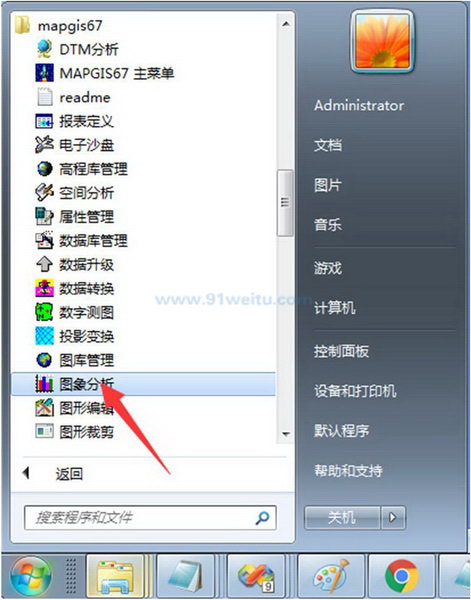
2、点击数据输入
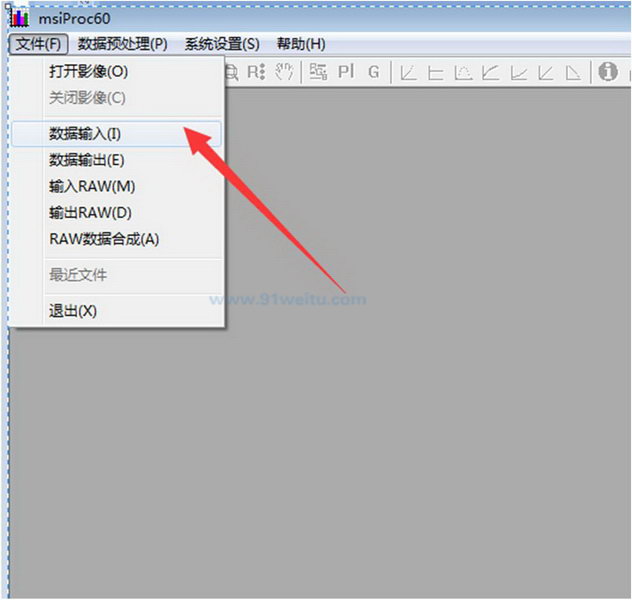
3、选择tif文件,将tif转换为MSI文件。
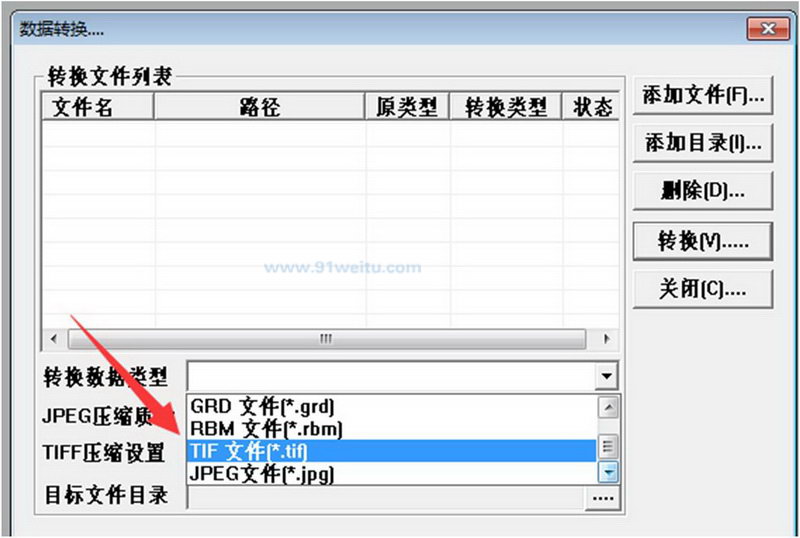
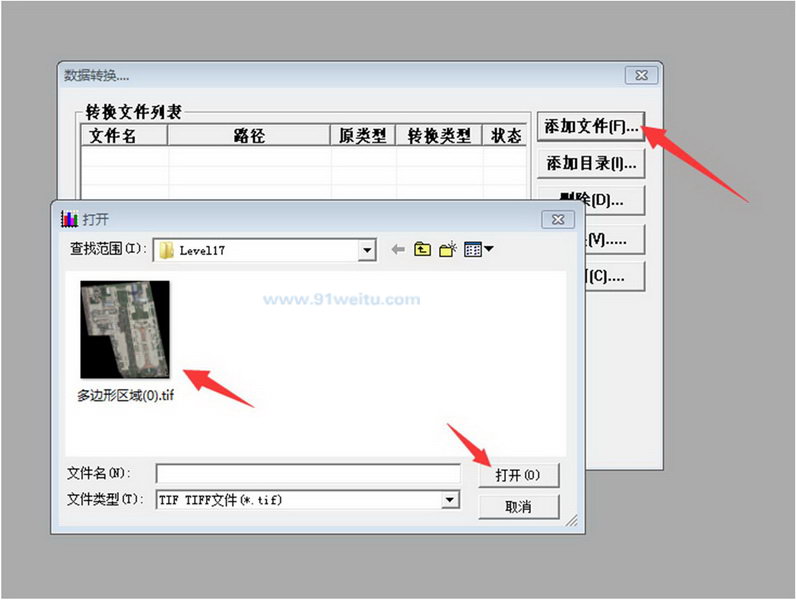
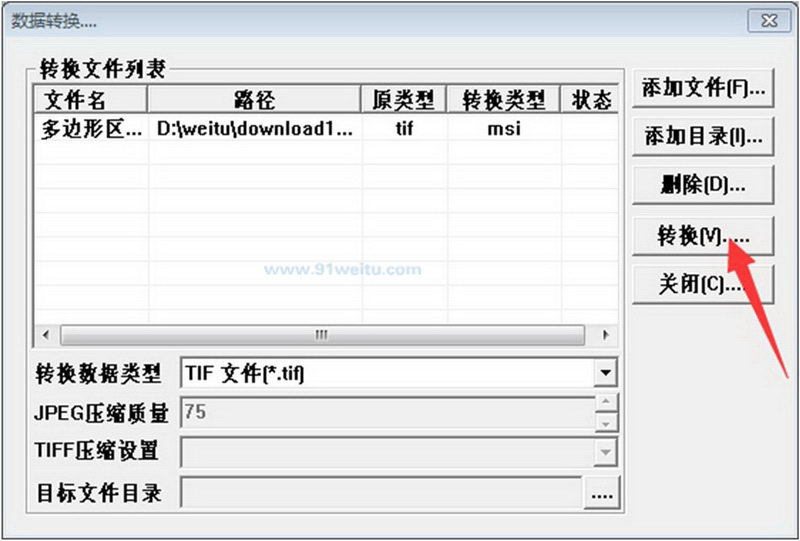
4、转换完成,点击打开影像,选择MSI文件,就可以打开了
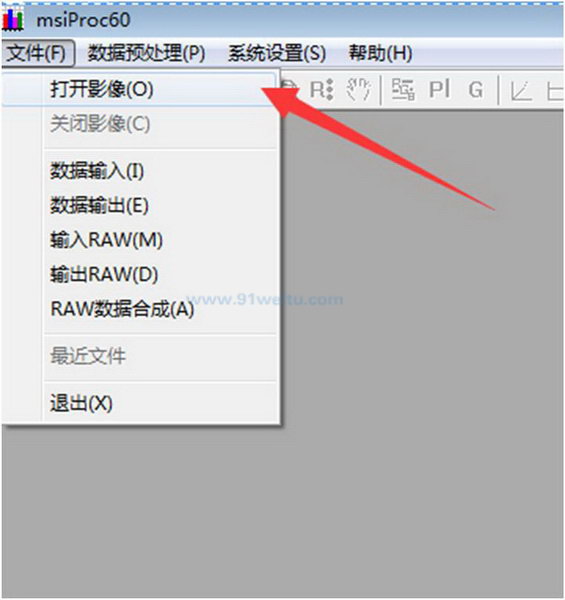
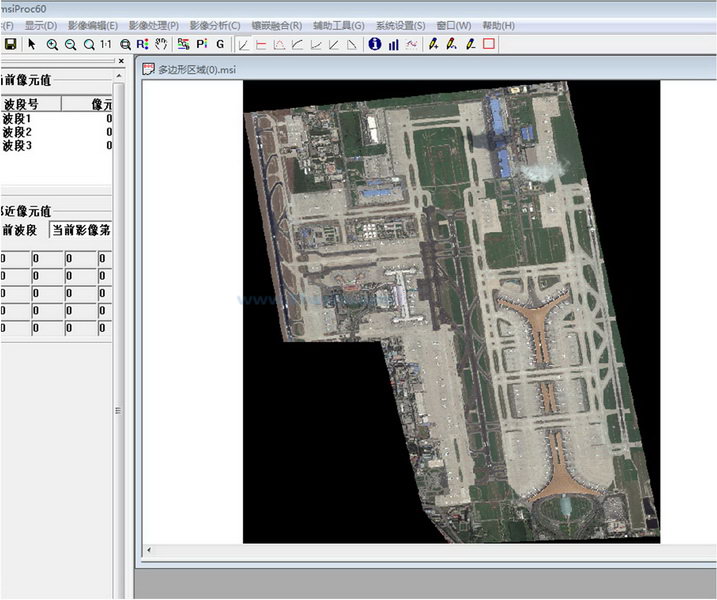
注意事项
1、本教程演示的是MapGIS 6.7如何打开下载的tif文件,需要转换成MSI文件,然后打开,目前有的高版本的MapGIS,可以直接支持打开tif文件。
2、由于MapGIS不支持透明通道,导出的时候,不要勾选背景透明,否则导出来的图像在MapGIS 6.7里面加载是灰色的。